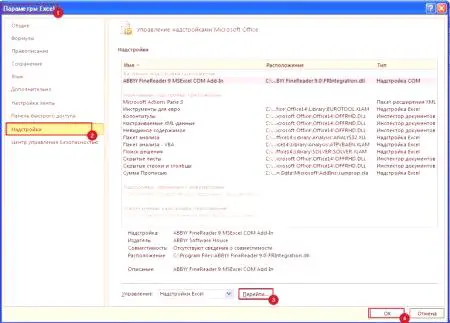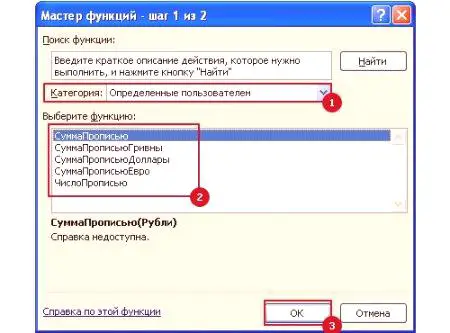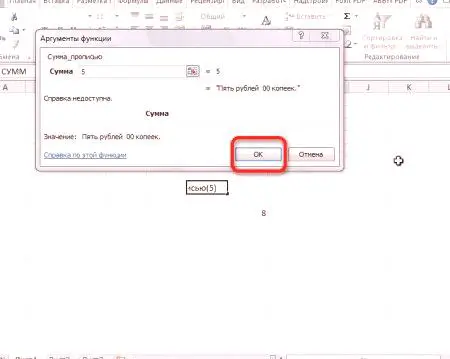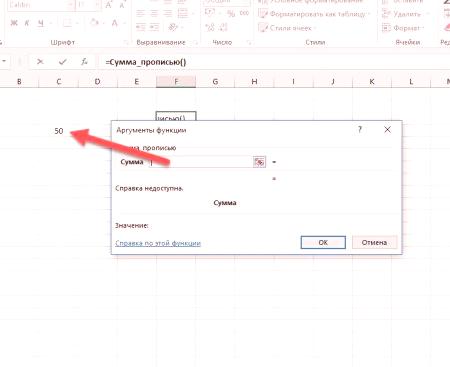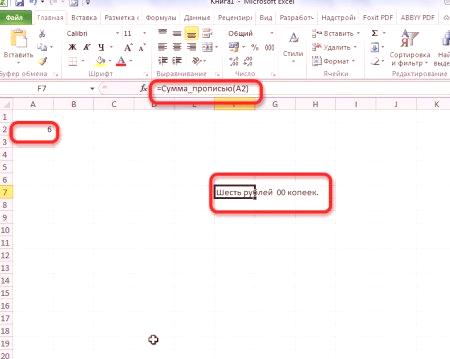Excel se že dolgo dokazuje kot računovodska programska oprema, zlasti na finančnem področju. Ta urejevalnik preglednic omogoča preprosto strukturiranje in sestavljanje poročil in različnih vrst dokumentov. Pri izpolnjevanju, na primer, finančnih informacij, morate pogosto vnesti številko v register. Ročno to je zelo neprijetno in zamudno, še posebej, če delo poteka z veliko vrednotami. V tem primeru je precej pametneje uporabiti posebna orodja za pretvorbo numeričnega izraza v črko. Članek bo obravnaval, kako narediti vsoto v Excelu v obliki besede.
Navodila po korakih
Za lažje zaznavanje priročnika bodo vse točke navodil razdeljene na faze. Prav tako je treba omeniti, da bo članek neposredno obravnaval uporabo funkcije Excel SUMM_PROPRISYU, ki ni vključena v standardni nabor in je nameščena kot dodatek. V bistvu je ta funkcija makro, zato bo v članku uporabljena oba imena (funkcija in makro).
1. korak: Prenesite dodatek
Kot je bilo rečeno, v standardni gradnji aplikacije Office Excel ni orodja za pretvorbo številk v besede, zato morate namestiti poseben dodatek, ki doda novo funkcijo v Excelu SUMMARY_PROPRESS
Ampak ga morate naložiti vnaprej. Če želite to narediti, v vsakem iskalniku vnesite izraz "download num2text excel" in izvedite iskanje. Zato boste na prvem mestu dobilipovezavo za prenos za ustrezno datoteko. Prav tako je treba omeniti, da je včasih koda dodatka sama po sebi ta, da napadalec vsebuje virus. Glede na to je priporočljivo, da ne zaupate manj znanim virom, ki niso zaupanja vredni. Za vsak primer preverite preneseno datoteko s protivirusnim programom, da izključite možnost okužbe.
2. korak: Namestite dodatek
Torej je bil NUM2TEXT dodatka prenesen in preizkušen za viruse. Če se je vse izkazalo za dobro, lahko nadaljujete neposredno z namestitvijo tega makra, ki bo v Excelu dodal funkcijo SUMMA_PROPISJU. Tukaj je vodnik po korakih, kako to narediti:
Zaženite neposredno preglednico. Kliknite gumb "Datoteka". V meniju kliknite gumb "Možnosti", ki se nahaja na stranski vrstici. V oknu pojdite v kategorijo "Dodatki". Odpre območje, kjer se spustni seznam "Upravljanje" nahaja na dnu. Iz nje izberite "Excelovi dodatki" in kliknite gumb "Pojdi", ki se nahaja na desni. Odpre se okno, v katerem morate izbrati nastavitve, ki bodo prikazane v programu. Ker NUM2TEXT še ni dodan, ga je treba opraviti. Kliknite gumb "Prebrskaj". V oknu upravitelja datotek se pomaknite do prenesene mape dodatkov. Označite in kliknite OK.Po tem se boste vrnili v prejšnje okno s seznamom dodatkov, pripravljenih za uporabo. Kot lahko vidite, je bil NUM2TEXT uspešno dodan. Za finalePred njo morate namestiti kljukico in pritisniti gumb OK.
Korak 3: vstavite funkcijo
Ko je zahtevani dodatek omogočen, lahko takoj začnete izvajati funkcijo SUMMA_PROPISYU. Oglejmo si, kako je to narejeno na primeru.
Najprej v poljubno celico lista vnesite poljubno število. To je potrebno za prikaz značilnosti funkcije. Postavite kazalec v celico, v kateri želite prikazati rezultat funkcije. Kliknite gumb "Vstavi funkcijo", ki se nahaja desno od vrstice z značilnostmi. Pojavi se okno "Master". V njej morate izbrati želeno funkcijo s seznama. V skladu s tem izberite »SUMMAP« in kliknite »V redu«. Odpre se novo okno, v katerem je treba vnesti argumente. Preučili smo, kako vstaviti funkcijo "SUMMARY_PROPRIATION". Kot lahko opazite, se to izvede na enak način kot pri vseh drugih funkcijah, le da na seznamu najdete želenega.
Korak 4: Predpiše se argument
Na koncu zadnje faze priročnika smo se v Excelu seznanili z uvedbo argumentov funkcije SUMMA_PROPIUS. Osnovna načela njegovega dela so zdaj razkrita. Funkcija banalnega je namreč preprosta, ima en argument, ki se lahko izrazi le v numeričnem formatu. Lahko ga vnesete ročno tako, da v ustrezno polje vnesete številko, ki jo želite pretvoriti v besedilo, in vstavite povezavo v celico.
V oknu "Argumenti funkcij" levo kliknite na polje "Znesek". Vnesite številko, ki jo želite pretvoriti. Kliknite V redu. Potem se v celici, v kateri je bila predpisana ta funkcija, prikaže rezultat. To pomeni, da boste videli vnos besedila številke, ki ste jo vnesli. Če želite pretvoriti številko, ki se nahaja v določeni celici, morate narediti naslednje:
Nastavite kazalec v polju "Količina", da vnesete argument. Opišite sklicevanje na celico, v kateri je številka za konverzijo. To lahko storite tudi s klikom na gumb na desni strani polja za vnos. Po tem bo okno minimizirano in na delovnem listu programa Excel boste morali izbrati celico s številko in kliknite V redu. V tej fazi morate izbrati celico, v kateri ste v prejšnjem koraku vnesli številko. Po registraciji povezave kliknite gumb "OK".Nato celica s formulo prikaže vnos besedila določene številke. Če izberete drugi pristop, ko spremenite številko v celici, na katero se sklicuje, se bo sam vnos spremenil.
Predpisujemo funkcijo ročno
Formulo SUMMA_PROPISJU v Excelu lahko zapišemo ne samo prek "čarovnika za funkcije", ampak tudi ročno. Včasih je še lažje. Za začetek si poglejmo sintakso funkcije in izgleda takole:
= Sum_prosyu (sum).Vidimo, da se pretvorba števil izvede z vnosom formule v niz funkcij. Ime morate vnesti neposredno, nato pa v oklepaju vnesite številko, ki jo želite pretvoriti,ali koordinate celic, na primer A2. Zgornji primer je primer izvajanja teh dejanj. Kot lahko vidite, je bila v vrstici formul prikazana funkcija SUMMA_PROPISY, ki se nanaša na celico A2, v formularno linijo in velika celota številke iz celice A2 se je pojavila v celici, ki je bila izbrana pred njeno uvedbo. Vse je zelo preprosto. Kot veste, na A2 ne morete uporabljati funkcij, v oklepajih pa napišite samo številko, ki jo želite pretvoriti v besedilo.
Sklep
Tukaj je, kako uporabiti makro SUMM_PROPIUS v Excelu. Kot lahko vidite, funkcija ne predstavlja nič zapletenega, morate samo podati številko za transformacijo ali celico, v kateri je napisana. Najtežji je neposreden prenos in namestitev, za neizkušenega uporabnika lahko povzroči veliko težav, vendar bo to navodilo pomagalo pri reševanju vseh nalog.